3D Blu-ray-diske er designet til at blive afspillet på specifikke 3D-afspillere og kræver et kompatibelt 3D-tv og 3D-briller for den fulde fordybende oplevelse. Det er dog ikke alle af os, der har disse specialiserede opsætninger, og det er her, at ripping er praktisk.
Ripping af 3D Blu-ray-film kan åbne op for muligheder og gøre din 3D-filmsamling mere fleksibel og tilgængelig. Den kan tage dine 3D-film med overalt, perfekt til lange ture eller ferier. Det kan også tjene som en backup, der beskytter din samling, hvis de originale diske bliver beskadiget eller tabt. Med denne opskrift lærer du, hvordan du gør rippe 3D Blu-ray til 3D/2D ved hjælp af et fremragende program. Når du er klar, skal du fortsætte til følgende detaljer.
Del 1. Hvad har du brug for
3D Blu-ray-diske er designet til specifikke 3D-tv'er og -afspillere. Hvis du vil se disse film på forskellige enheder som din computer, tablet eller smartphone, understøtter de muligvis ikke 3D-formatet. Tipard Blu-ray konverter hjælper dig med at rippe 3D Blu-ray-filmen til et kompatibelt format med mange enheder. Nogle gange foretrækker du måske at se en film i 2D, især hvis du ikke har en 3D-kompatibel skærm.
Dette program giver dig mulighed for at skifte mellem 3D og 2D, så du kan vælge, hvordan du vil nyde dine film. Det sikrer, at det bevarer den originale kvalitet, så du ikke mister nogen detaljer eller oplever et fald i lyd og visuel ekspertise. Tipard Blu-ray Converter er designet til effektiv og hurtig konvertering, så du ikke skal vente for længe på at nyde dine videoer. Med en brugervenlig grænseflade er den velegnet til Windows- og Mac-brugere, hvilket gør den til et enkelt, men effektivt værktøj til at nyde din Blu-ray-samling på forskellige enheder.
Del 2. Sådan ripper du 3D Blu-ray til 3D/2D
Ikke alle enheder understøtter 3D Blu-ray-afspilning; ved at rippe den til 3D eller 2D, kan du gøre dine film tilgængelige på et bredere område. Tipard Blu-ray Converter er et stærkt og brugervenligt program, der kan hjælpe dig med at transformere dine 3D Blu-ray-film til 3D- eller 2D-formater. Dette gør det muligt at afspille dem på mange enheder som din computer, smartphones osv. Sådan ripper du 3D Blu-ray til 3D/2D ved hjælp af Tipard Blu-ray Converter:
Trin 1Start med at downloade Tipard Blu-ray Converter fra den officielle side. Når det er downloadet, skal du installere programmet på din computer for fuldstændig adgang.

PRØV DET GRATIS Til Windows 7 eller nyere
 Sikker download
Sikker download
PRØV DET GRATIS Til Mac OS X 10.12 eller nyere
 Sikker download
Sikker downloadTrin 2Kør programmet og kom i gang. Naviger derefter til Ripper fanen i topmenuen fra hovedgrænsefladen. På denne fane skal du klikke på (+) knappen. Den åbner automatisk din skrivebordsmappe; importere det Blu-ray-indhold, du ønsker at rippe ved hjælp af programmet.
Udover det kan du importere Blu-ray-mapper eller ISO-filer. For at gøre det skal du klikke på Indlæs Blu-ray drop-down menu og vælg Indlæs Blu-ray ISO eller Indlæs Blu-ray-mappe.
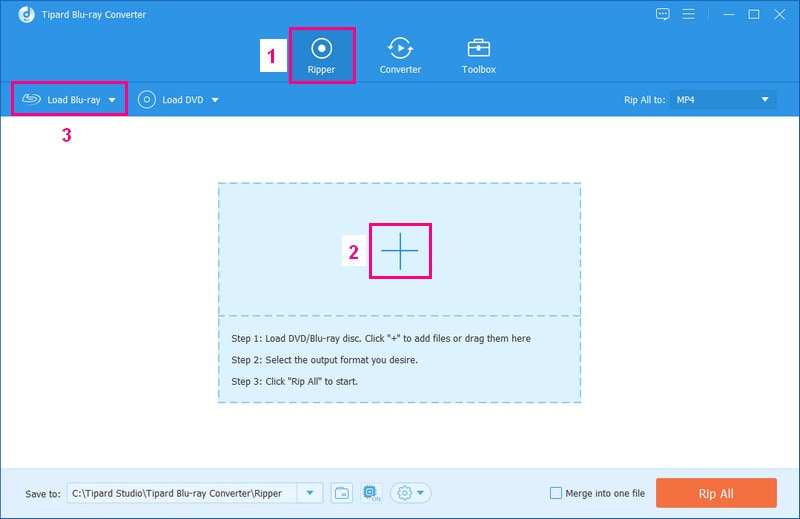
Trin 3Programmet vil analysere og indlæse dine filmfiler. Derefter vil du se et vindue, der spørger dig, om du vil vise Hovedtitel eller Fuld titelliste. Hvis du vælger Hovedtitel, vil den kun præsentere hovedindholdet på Blu-ray-disken. I modsætning hertil, hvis du vælger Fuld titelliste, vil den præsentere hele Blu-rayens indhold. Når du har besluttet dig, skal du sætte et mærke ved siden af den valgmulighed, du foretrækker.
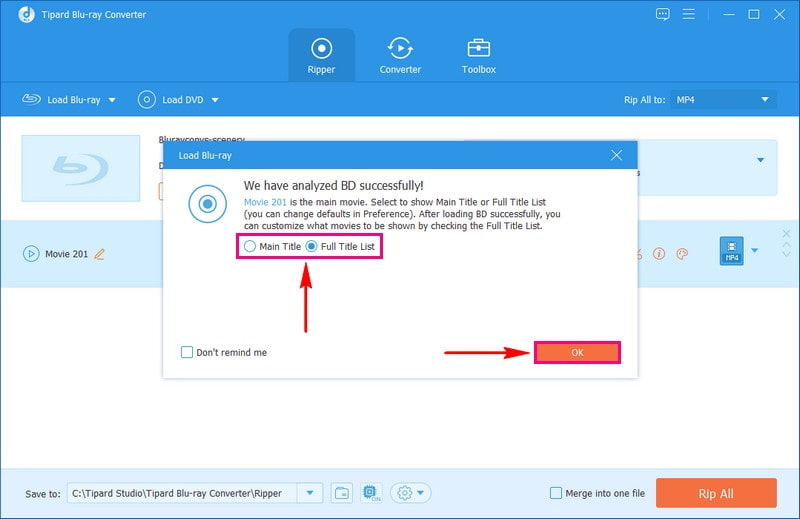
Trin 4Baseret på dit valg vil programmet præsentere titlen på dit Blu-ray-indhold. Den næste ting du skal gøre er at klikke på Profil Drop down menu.
Gå til Video og vælg det ønskede format. Vælg venligst et videoformat, der understøtter 3D/2D-opløsning, som f.eks MP4, MOV, MKV, AVI, osv. Når det er valgt, skal du ved siden af det vælge 3D rød-blå.
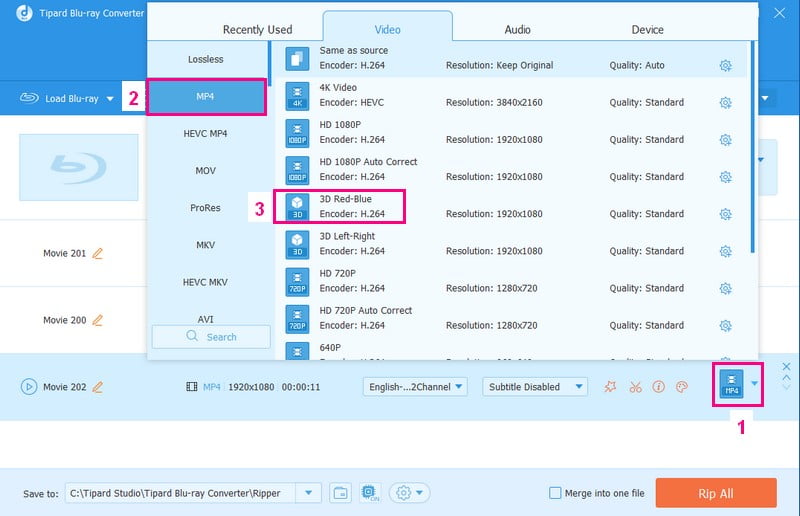
Trin 5Antag, at du ønsker at ændre, hvordan din video ser ud og lyder; klik på knappen Little Gear. Du kan ændre Encoder, Billedhastighed, Løsning, og Bitrate i Video indstillinger. Du kan også ændre Encoder, Sample Rate, Kanal, og Bitrate i Lyd indstillinger. Vælg venligst i hver rullemenu af mulighederne i henhold til dine krav. Når du er tilfreds med ændringerne, skal du klikke på Lav ny knappen for at gemme dem.
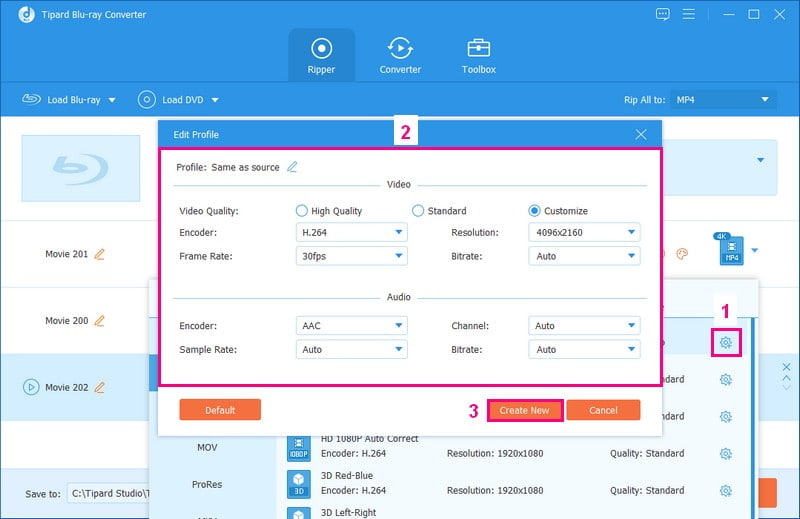
Trin 6Hvis du valgte Fuld titelliste og ønsker at afspille dit Blu-ray-indhold kontinuerligt, skal du sætte et flueben ved siden af Flet til én fil mulighed.
Sidst men ikke mindst, gå til Gem til sektion og se efter et sted at placere din rippede fil. For at begynde at gøre Blu-ray til en digital fil skal du klikke på Rip alle knappen i nederste højre del af skærmen. Mens programmet fungerer, vil du se en indlæsningsbjælke. Derefter vil du se din nye 3D- eller 2D-video i din valgte mappe.
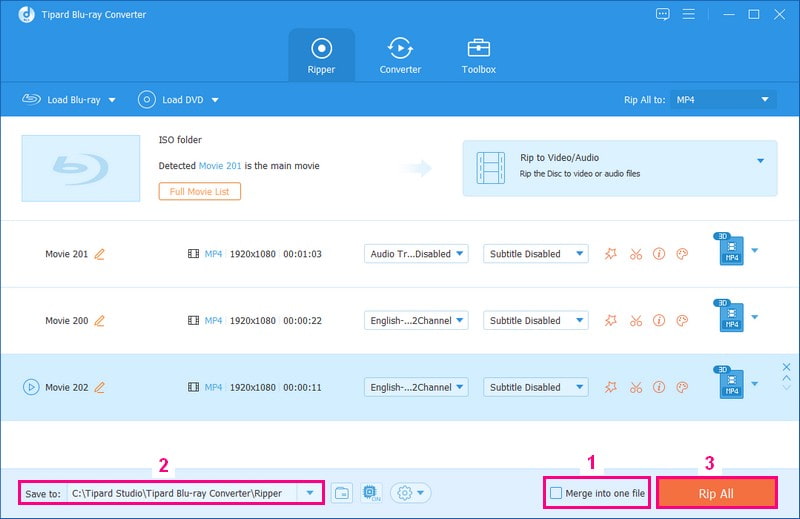
Del 3. Ofte stillede spørgsmål om Ripping af 3D Blu-ray
Hvilken opløsning er Blu-ray 3D?
3D Blu-ray-film er som almindelig Blu-ray med hensyn til opløsning (1080p) og hvor hurtigt billederne ændrer sig (24 billeder i sekundet). Men det unikke ved 3D er, at det viser to separate 1080p-billeder, et til dit venstre øje og et til dit højre øje, hver fra en lidt anden vinkel. Det skaber en 3D-effekt, når du ser med 3D-briller.
Kan jeg bruge en 3D Blu-ray-afspiller på et ikke-3D-tv?
3D-filmdisken er designet til at fungere med en bestemt 3D-afspiller og har brug for et tv til at vise 3D-billeder. Du skal også bruge disse 3D-briller for at se 3D-effekten. Denne 3D-disk ville ikke fungere på en almindelig 2D-afspiller, selvom du forsøger at afspille den med en 3D-afspiller på et almindeligt 2D-tv. Det ville ikke vise indholdet korrekt, fordi tv'et ikke kan håndtere 3D-delen.
Er det lovligt at rippe 3D Blu-rays?
Reglerne for kopiering af 3D Blu-ray-film kan variere fra land til land. Nogle gange ses det som okay at kopiere dem til din backup, som hvis din original bliver beskadiget. Men hvis du deler eller sælger disse kopier, kan det bryde ophavsretslovene.
Er det lovligt at rippe 3D Blu-rays?
Reglerne for kopiering af 3D Blu-ray-film kan variere fra land til land. Nogle gange ses det som okay at kopiere dem til din backup, som hvis din original bliver beskadiget. Men hvis du deler eller sælger disse kopier, kan det bryde ophavsretslovene.
Hvilken kvalitet kan jeg forvente af en rippet 3D Blu-ray?
Videoens kvalitet efter kopiering afhænger af et par ting, som hvor god den originale Blu-ray var, de indstillinger du vælger under rippingsprocessen, og hvor godt dit valgte program fungerer. Men hvis du bruger Tipard Blu-ray Converter, kan du forvente topkvalitet, som bevarer detaljerne og skarpheden i dine film.
Hvor lang tid tager det at rippe en 3D Blu-ray?
Hvor lang tid det tager at rippe en 3D Blu-ray afhænger af et par ting. Hvis filmen er lang, hvis din computer er hurtig, og hvis du vælger de rigtige indstillinger, kan det tage kort tid. Men nogle gange kan det tage et stykke tid, hvis filmen er meget lang, eller din computer ikke er hurtig.
Ripping af 3D Blu-ray kan være en fantastisk måde at gøre din 3D-filmsamling mere alsidig og tilgængelig på. Uanset om du vil nyde dine film på forskellige enheder, dele dem med venner og familie eller oprette en sikkerhedskopi. Hvis du leder efter en pålidelig løsning til rippe 3D Blu-ray på Mac og Windows, Tipard Blu-ray Converter er et topvalg. Med dens kraftfulde funktioner kan du konvertere dine 3D Blu-rays til forskellige formater, inklusive 3D og 2D, så de passer til dine præferencer.
Fuldt udstyret multimedieafspiller til at afspille Blu-rays, DVD'er, 4K UHD'er og andre video-/lydfiler.




